Come creare una presentazione personalizzata in Powerpoint 2013
Una grande presentazione di Powerpoint può spesso essere riutilizzata e mostrata più volte al nuovo pubblico. Ma a volte un file Powerpoint conterrà alcune diapositive che non sono rilevanti per un particolare gruppo di persone, quindi si desidera rimuovere quelle diapositive. Una soluzione a ciò sarebbe quella di creare più file, ma ciò richiederebbe l'aggiornamento della stessa diapositiva in ciascuno di quei file ogni volta che qualcosa deve essere cambiato.
Un'altra soluzione è invece quella di creare una presentazione personalizzata. Questa è una presentazione esistente all'interno dello stesso file, ma contiene solo alcune diapositive. La nostra guida di seguito ti mostrerà come creare e riprodurre una di queste diapositive personalizzate mostrate in Powerpoint 2013.
Creazione di una presentazione personalizzata di Powerpoint 2013
I passaggi di questa guida stanno per creare qualcosa chiamato "Presentazione personalizzata". Questo è un sottoinsieme delle diapositive della presentazione corrente che puoi scegliere di mostrare invece dell'intera presentazione. Ciò non eliminerà nessuna delle diapositive dalla presentazione, impedendo di dover disporre di più file Powerpoint con diverse combinazioni di informazioni. Dopo aver creato la presentazione personalizzata nel tuo file Powerpoint, assicurati di salvare il file al termine in modo da poter utilizzare la presentazione personalizzata in un secondo momento.
Passaggio 1: apri la presentazione in Powerpoint 2013.
Passaggio 2: fare clic sulla scheda Presentazione nella parte superiore della finestra.

Passaggio 3: fare clic sul pulsante Presentazione personalizzata, quindi sul pulsante Spettacoli personalizzati .
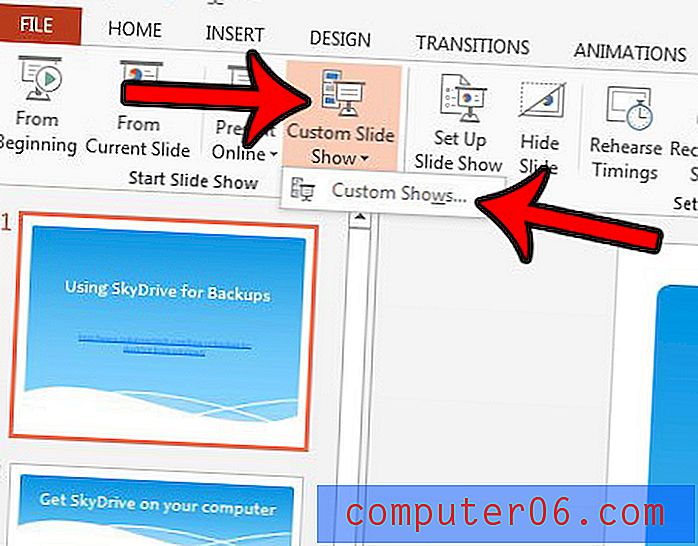
Passaggio 4: fare clic sul pulsante Nuovo .
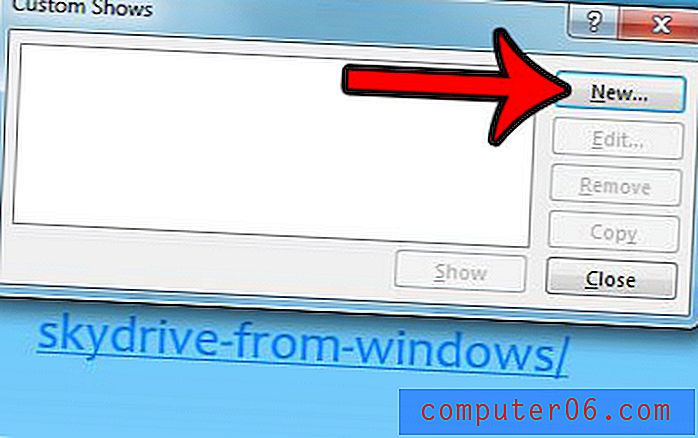
Passaggio 5: seleziona la casella a sinistra di ogni diapositiva che desideri utilizzare, quindi fai clic sul pulsante Aggiungi al centro della finestra. Nota che puoi anche cambiare il nome della presentazione personalizzata nel campo Nome presentazione nella parte superiore della finestra. Dopo aver aggiunto tutte le diapositive, fai clic sul pulsante OK .
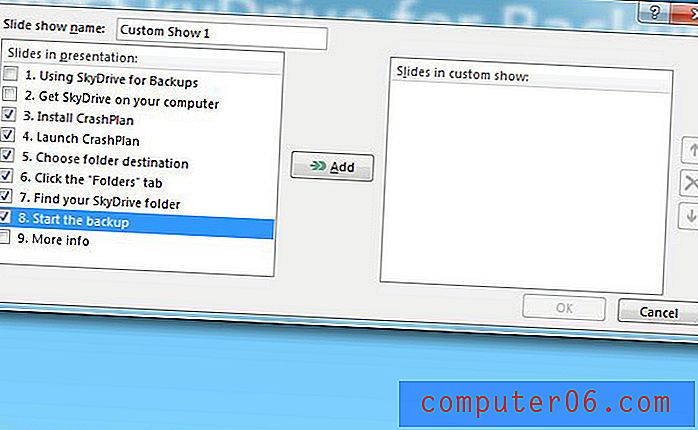
È possibile riprodurre la presentazione personalizzata facendo clic sul pulsante Presentazione personalizzata, quindi selezionando la presentazione personalizzata appena creata.
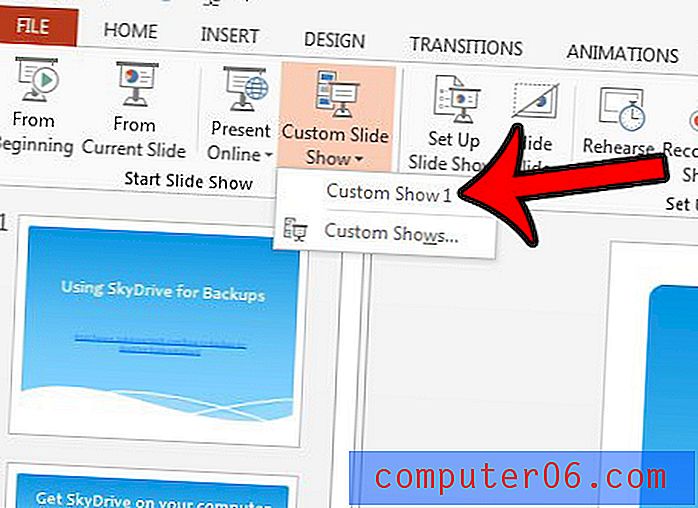
Devi condividere il tuo file Powerpoint, ma deve essere in formato video? Questo articolo - https://www.solveyourtech.com/how-to-save-powerpoint-2013-as-a-video/ - ti mostrerà come convertire una presentazione Powerpoint in un file video, usando solo Powerpoint 2013.



